Σήμερα, η λήψη βίντεο είναι πολύ πιο εύκολη από ποτέ. Υπάρχουν πολλές συσκευές που έχουν τη δυνατότητα λήψης βίντεο, συμπεριλαμβανομένων ψηφιακών φωτογραφικών μηχανών, φορητών υπολογιστών, tablet και smartphone. Είναι αλήθεια ότι μπορούμε να μεταφέρουμε κινητές συσκευές παντού. Ωστόσο, υπάρχει ένα πράγμα που δεν μπορείτε να αποφασίσετε κατά τη λήψη βίντεο, το φως. Πολλοί άνθρωποι αντιμετώπισαν καταστάσεις όταν το βίντεο είναι πολύ σκοτεινό. Επιπλέον, αυτό συμβαίνει όχι μόνο με σπιτικά βίντεο, αλλά η έξοδος που έχει αντιγραφεί από ένα DVD μπορεί να στερείται φωτεινότητας επίσης. Προς το παρόν, θα χρειαστείτε έναν εξαιρετικό επεξεργαστή φωτεινότητας βίντεο, ο οποίος μπορεί να προσαρμόσει το επίπεδο φωτεινότητας των βίντεό σας. Ευτυχώς, θα μοιραστούμε τις 5 καλύτερες εφαρμογές επεξεργασίας φωτεινότητας βίντεο σε αυτήν την ανάρτηση.
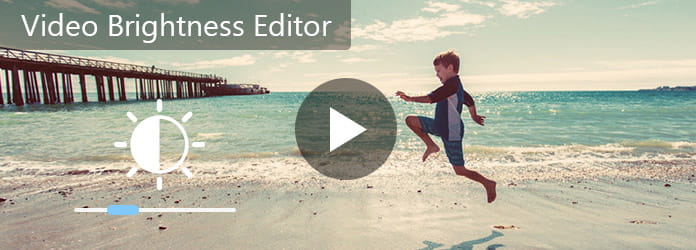
Επεξεργαστής φωτεινότητας βίντεο
Όταν αναζητάτε ένα εξαιρετικό πρόγραμμα επεξεργασίας βίντεο που έχει τη δυνατότητα επεξεργασίας της φωτεινότητας βίντεο, υπάρχουν πολλοί παράγοντες που επικεντρώσαμε: εύκολο στη χρήση, υψηλότερη συμβατότητα, παραγωγή καλύτερης ποιότητας βίντεο και πλούσιες λειτουργίες. Από αυτό το σημείο, το Aiseesoft Video Editor είναι ένας ισχυρός επεξεργαστής φωτεινότητας βίντεο. Τα βασικά χαρακτηριστικά του περιλαμβάνουν:
1. Έχει τη δυνατότητα βελτιστοποίησης της φωτεινότητας βίντεο αυτόματα χρησιμοποιώντας προηγμένο αλγόριθμο.
2. Και οι χρήστες μπορούσαν να προσαρμόσουν χειροκίνητα τη φωτεινότητα του βίντεο και άλλες παραμέτρους.
3. Εκτός από τη ρύθμιση της φωτεινότητας, είναι επίσης σε θέση να περικόψει, να κλιπ και να αναστρέψει βίντεο.
4. Αφού βελτιώσετε τη φωτεινότητα, μπορείτε να διακοσμήσετε το βίντεο με άφθονα εφέ βίντεο, προσαρμοσμένο υδατογράφημα και κείμενο.
5. Αυτός ο επεξεργαστής βίντεο υποστηρίζει σχεδόν όλες τις μορφές βίντεο, συμπεριλαμβανομένων των βίντεο HD και 4K.
6. Το πιο σημαντικό, διατηρεί την αρχική ποιότητα κατά τη ρύθμιση της φωτεινότητας του βίντεο.
7. Διατίθεται σε Windows 10/8 / 8.1 / 7 / XP / Vista και Mac OS.
Εν ολίγοις, είναι ο καλύτερος τρόπος βελτιστοποίησης της φωτεινότητας βίντεο σε υπολογιστές.
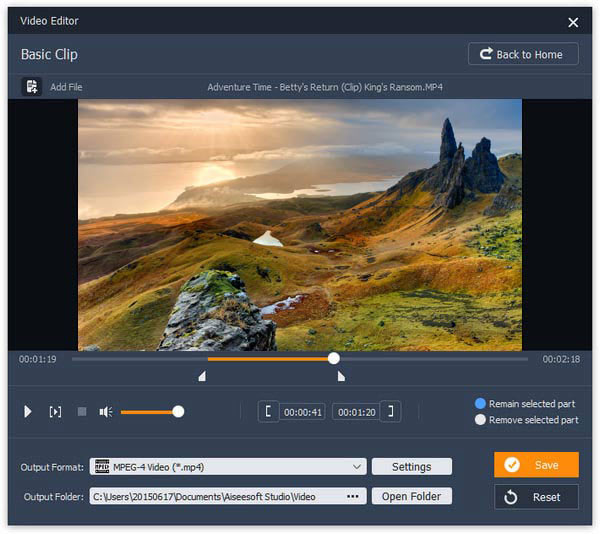
Εάν προτιμάτε την επεξεργασία βίντεο στο διαδίκτυο, ίσως να είστε εξοικειωμένοι με το Πρόγραμμα επεξεργασίας βίντεο YouTube. Είναι επίσης ένα πρόγραμμα επεξεργασίας φωτεινότητας βίντεο. Τα κύρια χαρακτηριστικά του περιλαμβάνουν:
1. Ρυθμίστε χειροκίνητα τη φωτεινότητα, την αντίθεση, τον κορεσμό και τη θερμοκρασία χρώματος.
2. Η λειτουργία Αυτόματης διόρθωσης μπορεί να βελτιώσει αυτόματα τη φωτεινότητα του βίντεο.
3. Προσφέρετε βασικά εργαλεία επεξεργασίας βίντεο, όπως περικοπή του βίντεο σε προσαρμοσμένα μήκη, περιστροφή του βίντεο δεξιόστροφα ή αριστερόστροφα, επιτάχυνση ή σταθεροποίηση ενός βίντεο.
4. Και μπορείτε να διακοσμήσετε το βίντεο με κομμάτι ήχου, εφέ βίντεο και κείμενο.
5. Προστατέψτε το απόρρητό σας χρησιμοποιώντας το εργαλείο Blurring.
ΥΠΕΡ
1. Η διεπαφή είναι απλή και εύκολη στην πλοήγηση.
2. Όλες οι λειτουργίες είναι δωρεάν.
3. Η ποιότητα της παραγωγής είναι καλή.
ΚΑΤΑ
1. Δεν διαθέτει κάποια απαραίτητα εργαλεία επεξεργασίας βίντεο.
2. Οι μορφές βίντεο που υποστηρίζονται από αυτόν τον επεξεργαστή φωτεινότητας βίντεο είναι περιορισμένες.
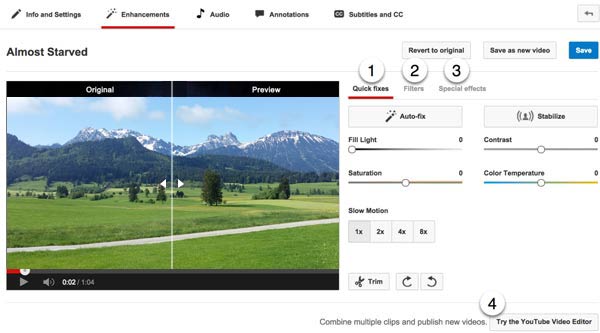
Επίσης, μπορείτε να προσαρμόσετε τη φωτεινότητα του βίντεο στο κινητό σας τηλέφωνο. Και το Videoshop είναι ένας από τους καλύτερους επεξεργαστές φωτεινότητας βίντεο στο Android. Τα βασικά χαρακτηριστικά του περιλαμβάνουν:
1. Προσαρμόστε πολλές παραμέτρους οθόνης, όπως φωτεινότητα, αντίθεση, κορεσμό, ταχύτητα και άλλα.
2. Επεξεργασία βίντεο με περικοπή, συγχώνευση, αντιστροφή, αλλαγή μεγέθους και άλλα εργαλεία.
3. Εφαρμόστε ηχητικά εφέ και φίλτρα βίντεο ή προσθέστε κείμενο και κινούμενους τίτλους στα βίντεο.
4. Προσφέρετε πολλές μεταβάσεις για να κάνετε τα βίντεο κλιπ ομαλά.
5. Μοιραστείτε τα βίντεο που προκύπτουν σε Snapchat, Instagram, Facebook, YouTube, Vimeo ή email.
ΥΠΕΡ
1. Αυτή η εφαρμογή επεξεργασίας φωτεινότητας βίντεο είναι δωρεάν για λήψη στο Play Store.
2. Η διεπαφή είναι διαισθητική, αν και ενσωματώνει τόσα πολλά χαρακτηριστικά.
3. Υποστηρίζει την αποθήκευση ή κοινή χρήση των επεξεργασμένων βίντεο σε πλήρη ανάλυση.
ΚΑΤΑ
1. Ορισμένες λειτουργίες πρέπει να αγοραστούν στην εφαρμογή.
2. Αυτή η εφαρμογή επεξεργασίας βίντεο είναι μεγάλη και εύκολη.
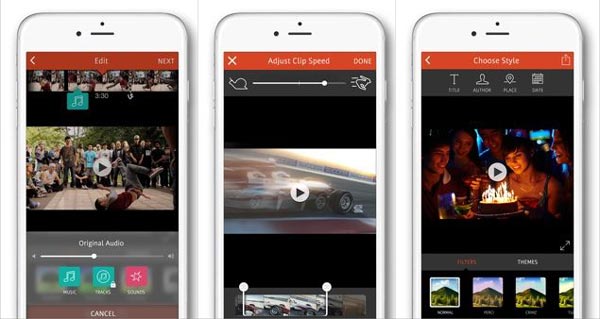
Επεξεργαστής βίντεο - Το Editing Studio είναι ένας δημοφιλής επεξεργαστής φωτεινότητας βίντεο για το iPhone. Τα κύρια χαρακτηριστικά του περιλαμβάνουν:
1. Σας επιτρέπει να προσαρμόσετε διάφορες παραμέτρους βίντεο, όπως φωτεινότητα, αντίθεση, κορεσμός, έκθεση, σκιές και άλλα.
2. Βελτιώστε το βίντεο με το εργαλείο ακονίσματος.
3. Προσθέστε μουσική στο βίντεο ή καταγράψτε τη φωνή σας μέσω του βίντεο.
4. Προσφέρετε βασικά εργαλεία επεξεργασίας βίντεο, όπως αντίστροφη, περικοπή, συγχώνευση και δεκάδες φίλτρα.
5. Υποστηρίξτε 10 μεταβάσεις για κινούμενη εικόνα μεταξύ βίντεο.
ΥΠΕΡ
1. Η εφαρμογή επεξεργασίας φωτεινότητας βίντεο διατίθεται δωρεάν σε iPhone και iPad.
2. Είναι συμβατό με μια μεγάλη ποικιλία μορφών βίντεο.
ΚΑΤΑ
1. Ορισμένες δυνατότητες είναι διαθέσιμες μόνο για επαγγελματική έκδοση, οι οποίες πρέπει να αγοράζονται στην εφαρμογή.
2. Η δωρεάν έκδοση δεν υποστηρίζει την εξαγωγή βίντεο σε πλήρη ανάλυση.
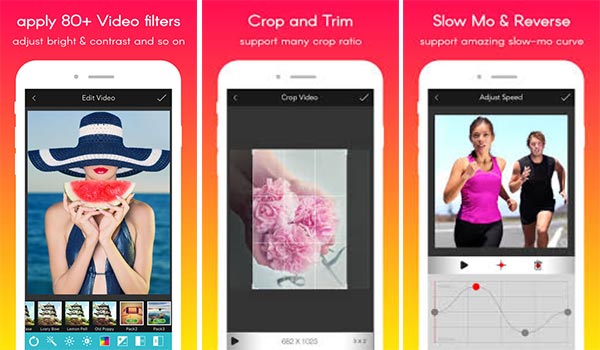
Εάν χρησιμοποιείτε υπολογιστή Mac, το iMovie είναι μια καλή επιλογή για να αλλάξετε τη φωτεινότητα του βίντεο. Τα χαρακτηριστικά αυτού του προγράμματος επεξεργασίας φωτεινότητας βίντεο περιλαμβάνουν:
1. Ρυθμίστε χειροκίνητα τη φωτεινότητα, την αντίθεση, τις σκιές, τις επισημάνσεις, τον κορεσμό και τη θερμοκρασία χρώματος.
2. Ή χρησιμοποιήστε τη λειτουργία Ισορροπία χρώματος και Αυτόματη για να εφαρμόσετε αυτόματες ρυθμίσεις φωτεινότητας.
3. Παρέχετε βασικά εργαλεία επεξεργασίας βίντεο, όπως περικοπή, περιστροφή, αντίστροφη και άλλα.
4. Προσθέστε φίλτρα, κείμενο ή ήχο σε βίντεο.
5. Μεταφέρετε βίντεο μεταξύ συσκευών Apple.
ΥΠΕΡ
1. Η προκύπτουσα ποιότητα βίντεο είναι μεγάλη.
2. Λειτουργεί καλά με το QuickTime και άλλες εφαρμογές.
ΚΑΤΑ
1. Μόλις εξαχθεί το βίντεο, δεν μπορεί να αλλάξει.
2. Η διεπαφή δεν είναι φιλική προς το χρήστη.
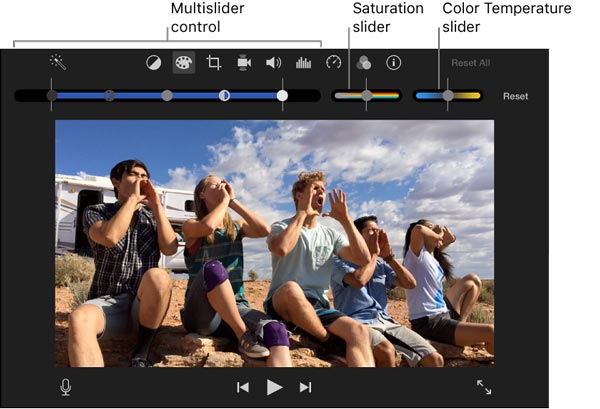
Για να επεξεργαστείτε τη φωτεινότητα ενός βίντεο, θα πρέπει να χρησιμοποιήσετε έναν από τους καλύτερους επεξεργαστές φωτεινότητας βίντεο, όπως το Aiseesoft Πρόγραμμα επεξεργασίας βίντεο. Το μεγαλύτερο πλεονέκτημά του είναι η αυτόματη προσαρμογή της φωτεινότητας του βίντεο.
Βήμα 1 Αποκτήστε τον εύκολο στη χρήση πρόγραμμα επεξεργασίας φωτεινότητας βίντεο
Κατεβάστε και εγκαταστήστε το πρόγραμμα επεξεργασίας βίντεο στον υπολογιστή σας με Windows. Υπάρχει μια ειδική έκδοση για Mac. Ξεκινήστε το πρόγραμμα επεξεργασίας φωτεινότητας βίντεο και επιλέξτε Βελτίωση βίντεο από την κύρια διεπαφή.
Βήμα 2 Επεξεργασία φωτεινότητας βίντεο με ένα κλικ
Όταν ανοίξει το παράθυρο βελτίωσης βίντεο, κάντε κλικ στο "Προσθήκη αρχείου" για να εισαγάγετε το βίντεο που θέλετε να επεξεργαστείτε τη φωτεινότητα. Εντοπίστε στην αριστερή πλευρική γραμμή και επιλέξτε το πλαίσιο ελέγχου μπροστά από το "Βελτιστοποίηση φωτεινότητας και αντίθεσης". Η φωτεινότητα του βίντεο θα ρυθμιστεί αυτόματα.
Εάν θέλετε να αλλάξετε τη φωτεινότητα του βίντεο χειροκίνητα, μεταβείτε στην καρτέλα "Εφέ". Εδώ μπορείτε να προσαρμόσετε διάφορες παραμέτρους βίντεο, συμπεριλαμβανομένης της φωτεινότητας.
Βήμα 3 Εξαγωγή του βίντεο που προκύπτει
Όταν ολοκληρωθεί, αποθέστε ένα φάκελο στο πεδίο "Φάκελος εξόδου" και κάντε κλικ στο κουμπί "Αποθήκευση" για εξαγωγή του βίντεο που προκύπτει στον υπολογιστή σας.
Σε αυτήν την ανάρτηση, έχουμε μοιραστεί 5 καλύτερους επεξεργαστές φωτεινότητας βίντεο για την προσαρμογή της φωτεινότητας βίντεο σε Windows, Mac, online, Android και iPhone. Εάν λάβετε ένα ατελές βίντεο, το οποίο είναι πολύ σκοτεινό, μπορείτε να επιλέξετε το αγαπημένο σας εργαλείο και να προσαρμόσετε τη φωτεινότητα αποτελεσματικά και εύκολα. Το Aiseesoft Video Editor εξακολουθεί να είναι η πρώτη μας πρόταση. Επειδή χρησιμοποιεί προηγμένη τεχνολογία για αυτόματη βελτιστοποίηση της φωτεινότητας του βίντεο.